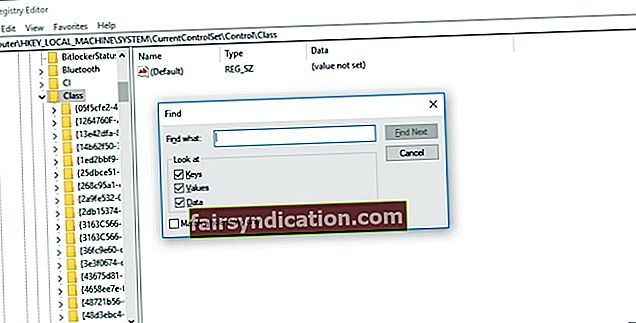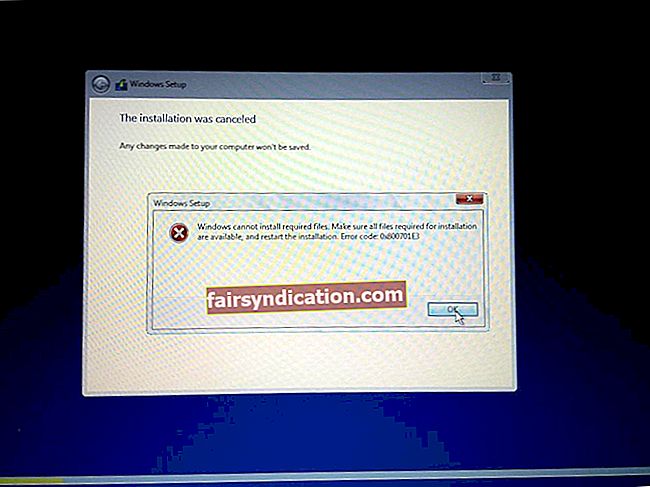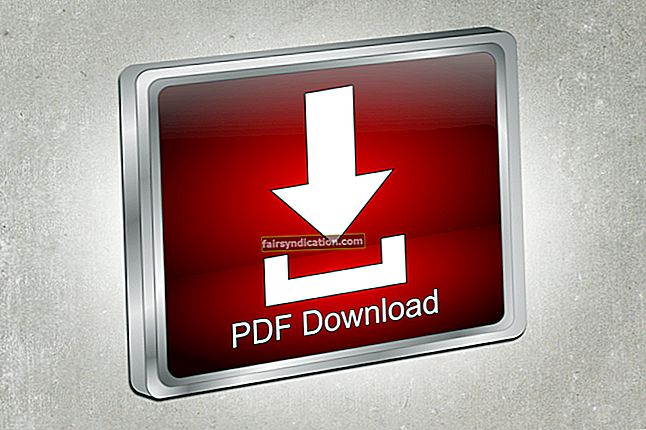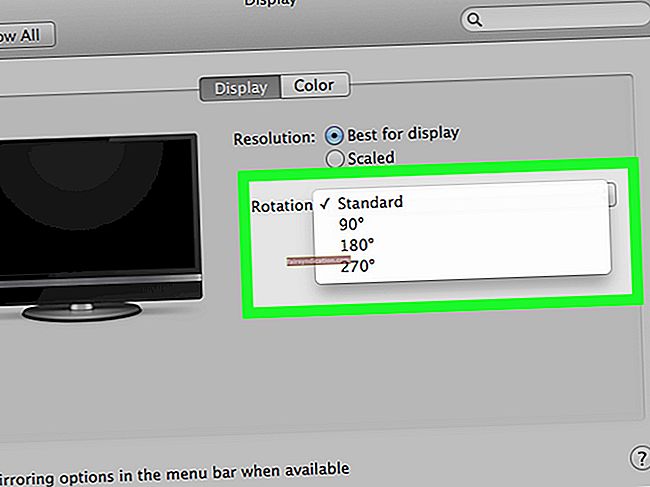您可能找到这篇文章是因为您无法将智能手机连接到PC。也许,您会看到一条错误消息,提示“ MTP USB Device Failed”。好吧,不要惊慌。值得庆幸的是,还有许多其他Windows用户都遇到了此问题。因此,有许多解决方案可用来帮助您解决Windows 10上的MTP USB驱动程序问题。
什么是媒体传输协议(MTP)?
媒体传输协议(或更常见的称为MTP)是一种通信方法,专门为有效传输视频和音频文件而设计。它包含在Windows Media平台发布的功能中。因此,如果您拥有智能手机,便携式媒体播放器或平板电脑,则您的设备可能支持MTP。大多数Android用户已经在其小工具的“设置”部分中看到了此功能。
如果消费类电子设备能够处理音频格式和电影剪辑,并且可以将其插入PC的USB端口,则它可能支持MTP协议。以下是一些使用MTP的便携式电子设备:
- 智能手机和手机
- 平板电脑
- 数码相机
- MP3播放器
- PMPs
- 其他多媒体设备
通常,这些设备带有USB电缆,您可以将其连接到计算机。另一方面,值得注意的是,MTP协议可用于不同类型的接口。例如,某些支持此功能的设备具有FireWire端口。在其他操作系统中,可以通过TCP / IP网络或通过蓝牙技术使用MTP。但是,在本文中,我们将教您如何修复Windows 10上的“ MTP USB驱动程序失败”错误。
初始故障排除:检查硬件
在我们继续解决方案之前,您必须做的第一件事就是确保您的硬件没有任何问题。因此,尝试将设备连接到其他USB端口,然后检查是否仍然收到相同的错误消息。如果您能够确定硬件没有问题,请记住在手机中启用调试设置,然后继续以下解决方案。
解决方案1:更新MTP USB驱动程序
如果您的硬件没有问题,则可能是您使用了错误的驱动程序。因此,您需要为视频卡获取正确的驱动程序。您可以手动执行此操作,但是此过程涉及到制造商的网站并搜索与您的系统版本兼容的最新驱动程序。另一方面,您始终可以选择更简单的路径,该路径是使用Auslogics驱动程序更新程序自动执行该过程。

您所要做的就是激活该程序,然后单击一个按钮,它将自动识别您的系统并为其找到合适的驱动程序。最好的部分是,它解决了计算机中所有与驱动程序有关的问题,而不仅仅是导致MTP问题的问题。因此,一旦处理完成,您将发现PC的性能和速度有了显着提高。
解决方案2:通过命令提示符获得管理权限
您可能无法使用MTP协议,因为您没有计算机的管理权限。您可以按照以下步骤解决此问题:
- 在键盘上,按Windows键+S。
- 输入“ cmd”(不带引号)。
- 右键单击结果中的“命令提示符”,然后选择“以管理员身份运行”。
- 如果提示您授予命令提示符权限,只需单击“是”。
- 一旦命令提示符启动,粘贴以下命令:
net localgroup管理员本地服务/ add

- 按下Enter键。
- 现在,检查是否可以将设备插入计算机。
解决方案3:修复注册表设置
您的注册表中也可能存在错误的条目。因此,修复Windows 10上MTP USB驱动程序问题的方法之一是修复有问题的密钥。但是,在继续之前,请确保创建注册表的备份。请记住,这是一个敏感的数据库。即使犯了最小的错误也可能阻止您正确启动系统。要修复您的注册表设置,请按照以下步骤操作:
- 通过按键盘上的Windows键+ R启动运行对话框。
- 现在,在“运行”对话框中键入“ regedit”(不带引号)。按Enter继续。
- 注册表编辑器启动后,导航到以下路径:HKEY_LOCAL_MACHINE \ SYSTEM \ CurrentControlSet \ Control / Class。
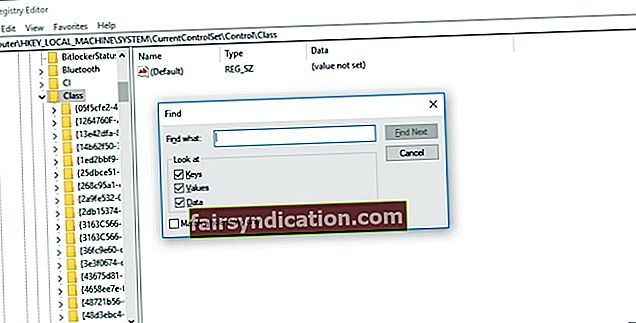
- 在键盘上按Ctrl + F,然后搜索“便携式设备”。
- 转到右侧窗格。您应该在此处看到(默认)值便携式设备。
- 如果看到UpperFilters,请右键单击它。从选项中选择删除。如果您没有看到此选项,则此解决方案可能不适合您。我们建议继续下一个解决方案。
解决方案4:安装MTP移植套件
一些用户报告说,安装MTP移植工具包已帮助他们解决了该问题。因此,如果您尝试这样做,也不会有任何伤害。步骤如下:
- 转到Microsoft的官方网站,然后下载MTP移植工具包。
- 双击安装文件以运行它。
- 使用USB电缆将设备插入计算机。检查错误是否仍然存在。
注意:如果您的PC上已经安装了MTP移植套件,则只需对其进行更新以确保其正常运行。
哪些解决方案可帮助您解决MTP驱动程序问题?
在评论部分分享您的答案!